Kostenloser Kontaktmanager: iPhone XS (Max)-Kontakte bearbeiten, löschen, zusammenführen und exportieren
Oct 15, 2025 • Filed to: Tipps für iOS und iPhone • Proven solutions
Die Verwaltung von Kontakten auf Ihrem iPhone XS (Max) kann eine mühsame Aufgabe sein, wenn Sie mehrere Kontakte auf einmal löschen möchten. Darüber hinaus scheint das Kopieren oder Zusammenführen von Kontakten auch zeitaufwändig zu sein, wenn Sie diese einzeln löschen möchten. Für solche Fälle, in denen Sie Kontakte auf dem iPhone XS (Max) bearbeiten wollen, gibt es eine Fülle von Optionen. Sie können die beste auswählen, um Kontakte auf Ihrem iPhone XS (Max) zu verwalten.
In diesem Artikel stellen wir die beste Möglichkeit vor, Kontakte auf dem iPhone XS (Max) vom PC aus zu verwalten. Lesen Sie weiter, um mehr zu erfahren!
- Warum müssen Sie iPhone XS (Max)-Kontakte vom PC aus verwalten?
- Kontakte auf das iPhone XS (Max) vom PC aus hinzufügen
- Kontakte auf dem iPhone XS (Max) vom PC aus bearbeiten
- Kontakte auf dem iPhone XS (Max) vom PC aus löschen
- Kontakte auf dem iPhone XS (Max) vom PC aus gruppieren
- Kontakte auf dem iPhone XS (Max) vom PC aus zusammenführen
- Kontakte vom iPhone XS (Max) auf den PC exportieren
Warum müssen Sie iPhone XS (Max)-Kontakte vom PC aus verwalten?
Die direkte Verwaltung von Kontakten auf Ihrem iPhone XS (Max) kann manchmal zu versehentlichem Löschen führen. Darüber hinaus ist es aufgrund der begrenzten Bildschirmgröße nicht möglich, mehrere Dateien auf Ihrem iPhone XS (Max) selektiv auf einmal zu löschen. Aber die Verwaltung von Kontakten auf dem iPhone XS (Max) mit iTunes oder anderen zuverlässigen Tools auf Ihrem PC hilft Ihnen, mehrere Kontakte selektiv in Stapeln zu entfernen oder hinzuzufügen. In diesem Abschnitt werden wir Ihnen den Dr.Fone - Telefon-Verwaltung vorstellen zum Verwalten und Entfernen doppelter Kontakte auf dem iPhone XS (Max).
Mit der Verwendung eines PCs erhalten Sie mehr Freiheit bei der Verwaltung und Bearbeitung von Kontakten auf Ihrem iPhone. Und mit einem zuverlässigen Tool wie Dr.Fone - Telefon-Verwaltung können Sie nicht nur Kontakte übertragen, sondern auch Kontakte auf dem iPhone XS (Max) bearbeiten, löschen, zusammenführen und gruppieren.

Dr.Fone - Telefon-Verwaltung (iOS)
Kostenloser Kontaktmanager zum Bearbeiten, Hinzufügen, Zusammenführen und Löschen von Kontakten auf dem iPhone XS (Max)
- Das Exportieren, Hinzufügen, Löschen und Verwalten von Kontakten auf Ihrem iPhone XS (Max) wird wesentlich einfacher.
- Verwaltung von Videos, SMS, Musik, Kontakten usw. auf Ihrem iPhone/iPad problemlos.
- Unterstützt die neuesten iOS-Versionen.
- Beste iTunes-Alternative zum Export von Mediendateien, Kontakten, SMS, Apps usw. zwischen Ihrem iOS-Gerät und Ihrem Computer.
Kontakte auf dem iPhone XS (Max) vom PC aus hinzufügen
Hier erfahren Sie, wie Sie Kontakte auf das iPhone XS (Max) vom PC aus hinzufügen können -
Schritt 1: Installieren Sie Dr.Fone - Telefon-Verwaltung, starten Sie die Software und wählen Sie "Telefon-Verwaltung" auf dem Hauptbildschirm.

Schritt 2: Nachdem Sie Ihr iPhone XS (Max) angeschlossen haben, tippen Sie auf die Registerkarte "Informationen" und dann auf die Option "Kontakte" in der linken Leiste.

Schritt 3: Drücken Sie das '+'-Zeichen und sehen Sie eine neue Oberfläche auf dem Bildschirm. Sie ermöglicht Ihnen, neue Kontakte zu Ihrer bestehenden Kontaktliste hinzuzufügen. Geben Sie die neuen Kontaktdaten ein, einschließlich Nummer, Name, E-Mail-ID usw. Drücken Sie 'Speichern', um die Änderungen zu speichern.
Note: Klicken Sie auf 'Feld hinzufügen', wenn Sie weitere Felder hinzufügen möchten.
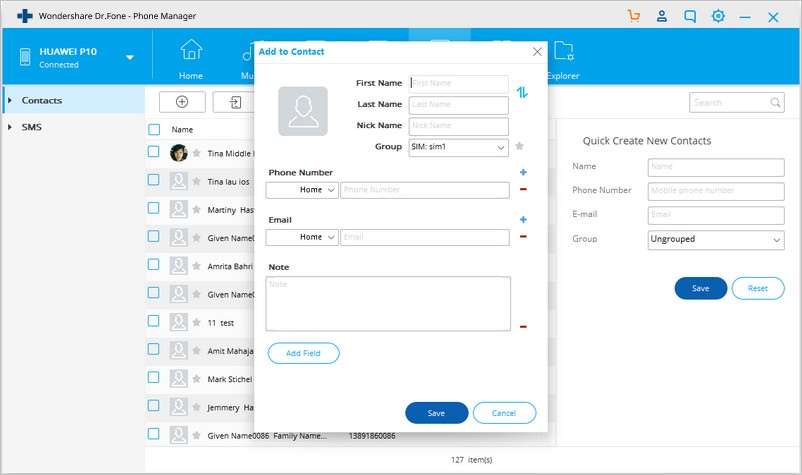
Alternativer Schritt: Sie können alternativ die Option 'Schnelles Erstellen eines neuen Kontakts' im rechten Panel wählen. Geben Sie die gewünschten Details ein und drücken Sie dann auf 'Speichern', um die Änderungen zu sperren.
Kontakte auf dem iPhone XS (Max) vom PC aus bearbeiten
Wir werden erklären, wie man Kontakte auf dem iPhone vom PC aus mit Dr.Fone - Telefon-Verwaltung bearbeitet:
Schritt 1: Starten Sie Dr.Fone - Telefon-Verwaltung auf Ihrem Computer, verbinden Sie Ihr iPhone XS (Max) über Kabel mit Ihrem PC und wählen Sie "Telefon-Verwaltung".

Schritt 2: Wählen Sie die Registerkarte 'Information' in der Dr.Fone-Oberfläche. Aktivieren Sie das Kontrollkästchen 'Kontakte', um alle Kontakte auf Ihrem Bildschirm anzuzeigen.

Schritt 3: Klicken Sie auf einen Kontakt, den Sie bearbeiten möchten, und drücken Sie dann die Option 'Bearbeiten', um eine neue Schnittstelle zu öffnen. Dort müssen Sie die gewünschten Informationen bearbeiten und dann auf die Schaltfläche "Speichern" klicken. Dadurch werden die bearbeiteten Informationen gespeichert.
Schritt 4: Sie können Kontakte auch bearbeiten, indem Sie mit der rechten Maustaste auf den Kontakt klicken und dann die Option 'Kontakt bearbeiten' wählen. Dann bearbeiten und speichern Sie den Kontakt aus der Bearbeitungsoberfläche wie bei der vorherigen Methode.
Löschen von Kontakten auf dem iPhone XS (Max) vom PC
Neben dem Hinzufügen und Bearbeiten von iPhone XS (Max) Kontakten sollten Sie auch wissen, wie man Kontakte auf dem iPhone XS (Max) mit Dr.Fone - Telefon-Verwaltung (iOS) löscht. Er erweist sich als hilfreich, wenn Sie doppelte iPhone XS (Max)-Kontakte haben, die Sie loswerden wollen.
Hier erfahren Sie, wie Sie bestimmte Kontakte mit Dr.Fone - Telefon-Verwaltung (iOS) löschen können:
Schritt 1: Nachdem Sie die Software gestartet und "Telefon-Verwaltung" gewählt haben, nachdem Sie Ihr iPhone XS (Max) mit dem PC verbunden haben. Es ist an der Zeit, auf die Registerkarte "Informationen" und dann auf die Registerkarte "Kontakte" im linken Fensterbereich zu tippen.

Schritt 2: Wählen Sie aus der angezeigten Liste der Kontakte aus, welche Sie löschen möchten. Sie können mehrere Kontakte auf einmal auswählen.

Schritt 3: Klicken Sie auf das "Papierkorb" Symbol und es erscheint ein Pop-up-Fenster, in dem Sie aufgefordert werden, Ihre Auswahl zu bestätigen. Drücken Sie "Löschen" und bestätigen Sie die Löschung der ausgewählten Kontakte.
Kontakte auf dem iPhone XS (Max) vom PC aus gruppieren
Zum Gruppieren von iPhone XS (Max)-Kontakten können Sie ebenfalls auf Dr.Fone - Telefon-Verwaltung (iOS) zurückgreifen. Die Gruppierung von iPhone-Kontakten in verschiedene Gruppen ist eine praktikable Option, wenn eine große Anzahl von Kontakten zu verwalten ist. Dr.Fone - Telefon-Verwaltung (iOS) hilft Ihnen, Kontakte zwischen verschiedenen Gruppen zu übertragen. Sie können sogar Kontakte aus einer bestimmten Gruppe entfernen. In diesem Teil des Beitrags erfahren Sie, wie Sie Kontakte aus Ihrem iPhone XS (Max) mit Ihrem Computer hinzufügen und gruppieren können.
Hier ist der detaillierte Leitfaden zur Gruppierung von Kontakten auf dem iPhone XS (Max):
Schritt 1: Nachdem Sie auf die Registerkarte "Telefon-Verwaltung" geklickt und Ihr Gerät angeschlossen haben, wählen Sie die Registerkarte "Information". Wählen Sie nun auf der linken Seite die Option "Kontakte" und wählen Sie die gewünschten Kontakte aus.

Schritt 2: Klicken Sie mit der rechten Maustaste auf den Kontakt und tippen Sie auf "Zur Gruppe hinzufügen". Wählen Sie dann "Neuer Gruppenname" aus der Dropdown-Liste.
Schritt 3: Sie können den Kontakt aus einer Gruppe entfernen, indem Sie "Ungruppiert" wählen.
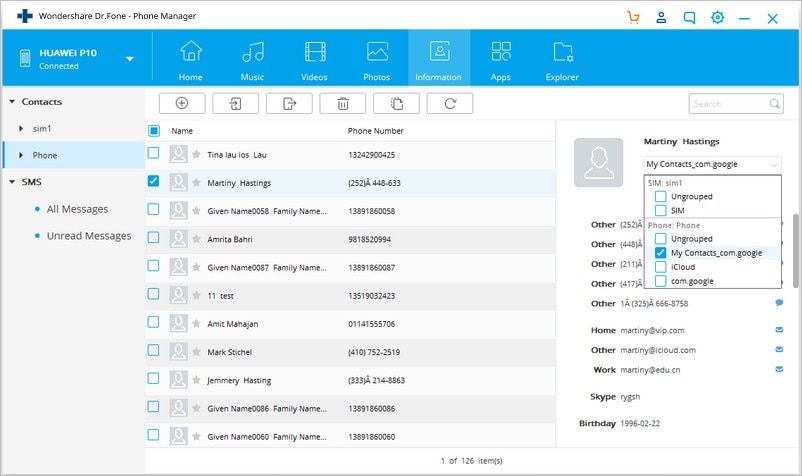
Kontakte auf dem iPhone XS (Max) vom PC aus zusammenführen
Sie können Kontakte auf dem iPhone XS (Max) und Ihrem Computer mit Dr.Fone - Telefon-Verwaltung (iOS) zusammenführen. Mit diesem Tool können Sie die Kontakte selektiv zusammenführen oder die Zusammenführung aufheben. In diesem Abschnitt des Artikels sehen Sie, wie Sie dies im Detail tun können.
Schritt-für-Schritt-Anleitung zum Zusammenführen von Kontakten auf dem iPhone XS (Max) mit Dr.Fone - Telefon-Verwaltung (iOS):
Schritt 1: Nach dem Start der Software und dem Anschließen Ihres iPhones. Wählen Sie "Telefon-Verwaltung" und tippen Sie in der oberen Leiste auf die Registerkarte "Informationen".

Schritt 2: Nachdem Sie "Information" ausgewählt haben, wählen Sie die Option "Kontakte" aus dem linken Panel. Jetzt können Sie die Liste der lokalen Kontakte von Ihrem iPhone XS (Max) auf Ihrem Computer sehen. Wählen Sie die gewünschten Kontakte aus, die Sie zusammenführen möchten, und tippen Sie dann auf das Symbol "Zusammenführen" im oberen Abschnitt.

Schritt 3: Sie sehen nun ein neues Fenster mit der Liste der doppelten Kontakte, die genau denselben Inhalt haben. Sie können die Art der Übereinstimmung nach Belieben ändern.
Schritt 4: Wenn Sie diese Kontakte zusammenführen möchten, können Sie auf die Option "Zusammenführen" tippen. Um sie zu überspringen, klicken Sie auf "Nicht zusammenführen". Sie können die ausgewählten Kontakte zusammenführen, indem Sie anschließend auf die Schaltfläche "Ausgewählte zusammenführen" klicken.
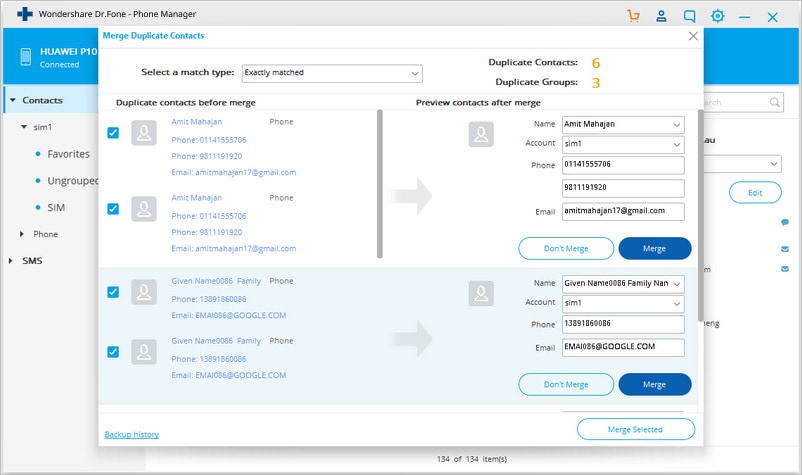
Ein Popup-Fenster erscheint auf dem Bildschirm, um Ihre Auswahl zu bestätigen. Hier müssen Sie "Ja" wählen. Sie erhalten die Möglichkeit, vor dem Zusammenführen der Kontakte auch eine Sicherungskopie der Kontakte zu erstellen.
Kontakte vom iPhone XS (Max) auf den PC exportieren
Wenn Sie Kontakte vom iPhone XS (Max) auf den PC exportieren möchten, ist Dr.Fone - Telefon-Verwaltung (iOS) ein Juwel unter den Optionen. Mit diesem Tool können Sie Daten ohne Probleme auf ein anderes iPhone oder Ihren Computer exportieren. Hier erfahren Sie, wie.
Schritt 1: Starten Sie die Software auf Ihrem PC und schließen Sie dann Ihr iPhone XS (Max) mit einem USB-Kabel an. Klicken Sie auf den Reiter "Übertragung" und klicken Sie in der Zwischenzeit auf "Diesem Computer vertrauen", damit Ihr iPhone die Datenübertragung ermöglicht.

Schritt 2: Tippen Sie auf die Registerkarte "Informationen". Sie wird in der oberen Menüleiste angezeigt. Klicken Sie nun auf die Registerkarte "Kontakte" in der linken Leiste und wählen Sie dann die gewünschten Kontakte aus der angezeigten Liste aus.

Schritt 3: Tippen Sie auf die Schaltfläche "Export" und wählen Sie dann die Schaltfläche "vCard/CSV/Windows Address Book/Outlook" aus der Dropdown-Liste entsprechend Ihren Anforderungen.
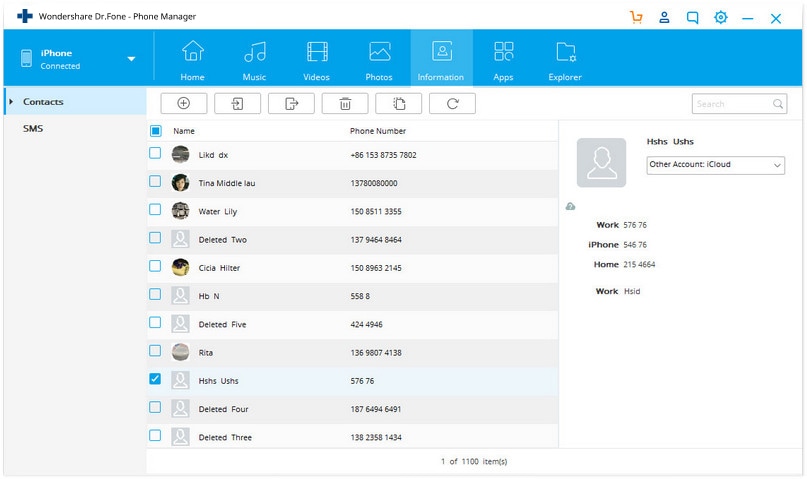
Schritt 4: Danach müssen Sie der Anleitung auf dem Bildschirm folgen, um den Export der Kontakte auf Ihren PC abzuschließen.
iPhone XS (Max)
- iPhone XS (Max) Tipps & Tricks

Allrounder-Lösung für Smartphone






















Julia Becker
chief Editor
Kommentare